A Foto-Paletta a Corel PaintShop Pro számos lehetőséget kínál a képkezeléshez, hogy feldobd a fényképeidet és a saját elképzeléseid szerint optimalizáld őket. Intuitív eszközökkel gyakori korrekciós intézkedéseket hajthatsz végre, amelyek élénkebbé és vonzóbbá teszik a képedet. Nézzük meg együtt a paletta különböző funkcióit, és lássuk, hogyan használhatod őket az igényeidnek megfelelően.
Legfontosabb megállapítások
- A Corel PaintShop Pro hatékony képszerkesztést tesz lehetővé.
- A foto-paletta számos lehetőséget kínál a képek javítására.
- A maszkolás segítségével célzott módosításokat végezhetsz anélkül, hogy az egész képet megváltoztatnád.
Lépésről lépésre útmutató
Először válassz ki egy képet, amelyet szeretnél optimalizálni. Javaslom, hogy készíts egy másolatot a képedről, hogy mindig vissza tudj térni az eredetihez. Ügyelj arra, hogy a foto-paletta nyitva legyen, hogy használni tudd a különböző eszközöket.
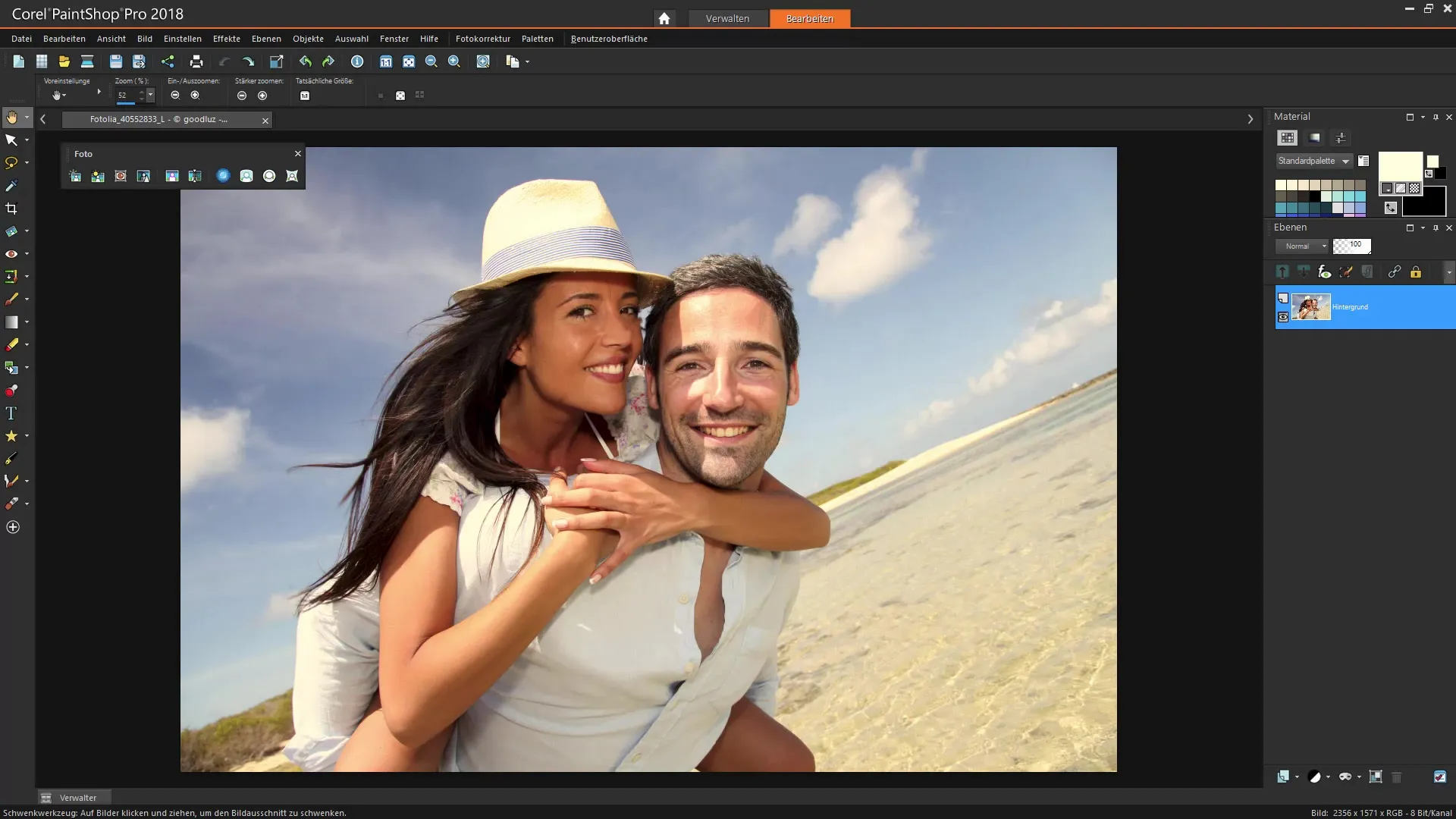
Kép duplikálása
A kép szerkesztésének előkészítése érdekében először duplikáld a réteget. Kattints jobb gombbal a rétegre a rétegpalettán, és válaszd a „Duplikálás” lehetőséget. Ezzel kapsz egy másolatot az eredetiről, amelyet szerkeszthetsz anélkül, hogy kockáztatnád az eredetit.
Háttérvilágítás alkalmazása
Összehasonlíthatatlanul hasznos eszköz a háttérvilágítás. Kattints a megfelelő opcióra a foto-palettán. Megjelenik egy ablak, ahol csúszkákkal állíthatod a képed fényességét és telítettségét. Növeld a telítettséget, hogy élénkebb színeket kapj – a te esetedben talán a víz kék árnyalataihoz.
Színkorrekciók alkalmazása
Miután elvégezted a szükséges módosításokat, lehet, hogy észreveszed, hogy bizonyos képrészek, például az arcok, érintetté váltak a változás következtében. Ha ezek túlszaturáltak, manuálisan maszkolhatod őket.
Maszk alkalmazása
Helyezz egy maszkot az átszerkesztett réteged fölé, hogy kizárhass bizonyos képrészeket. Kezdj egy fekete maszkkal, amely minden területet elrejt, majd fehérrel rajzolj a láthatóvá szeretnéd tenni kívánt néhány területre. Így biztosíthatod, hogy a módosítások csak a kívánt helyeken legyenek láthatók.
Finomítás ecsettel
Az ecset értékes eszköz a maszkolás során. Ügyelj arra, hogy olyan ecsetet válassz, amelynek lágy szélei vannak, hogy sima átmeneteket érhess el. Esetleg csökkentheted az ecset opacitását is, hogy a módosítások harmonikusan hassanak.

Fényerő növelése
Ahhoz, hogy extra fényt adj a képed sötét részeire, használhatod a fényerő növelő funkciót. Válaszd ki az opciót a foto-palettán, és állítsd be a csúszkákkal az intenzitást. Ügyelj arra, hogy a telítettséget ne túlzásba vidd, hogy elkerüld a túlszaturált területeket.
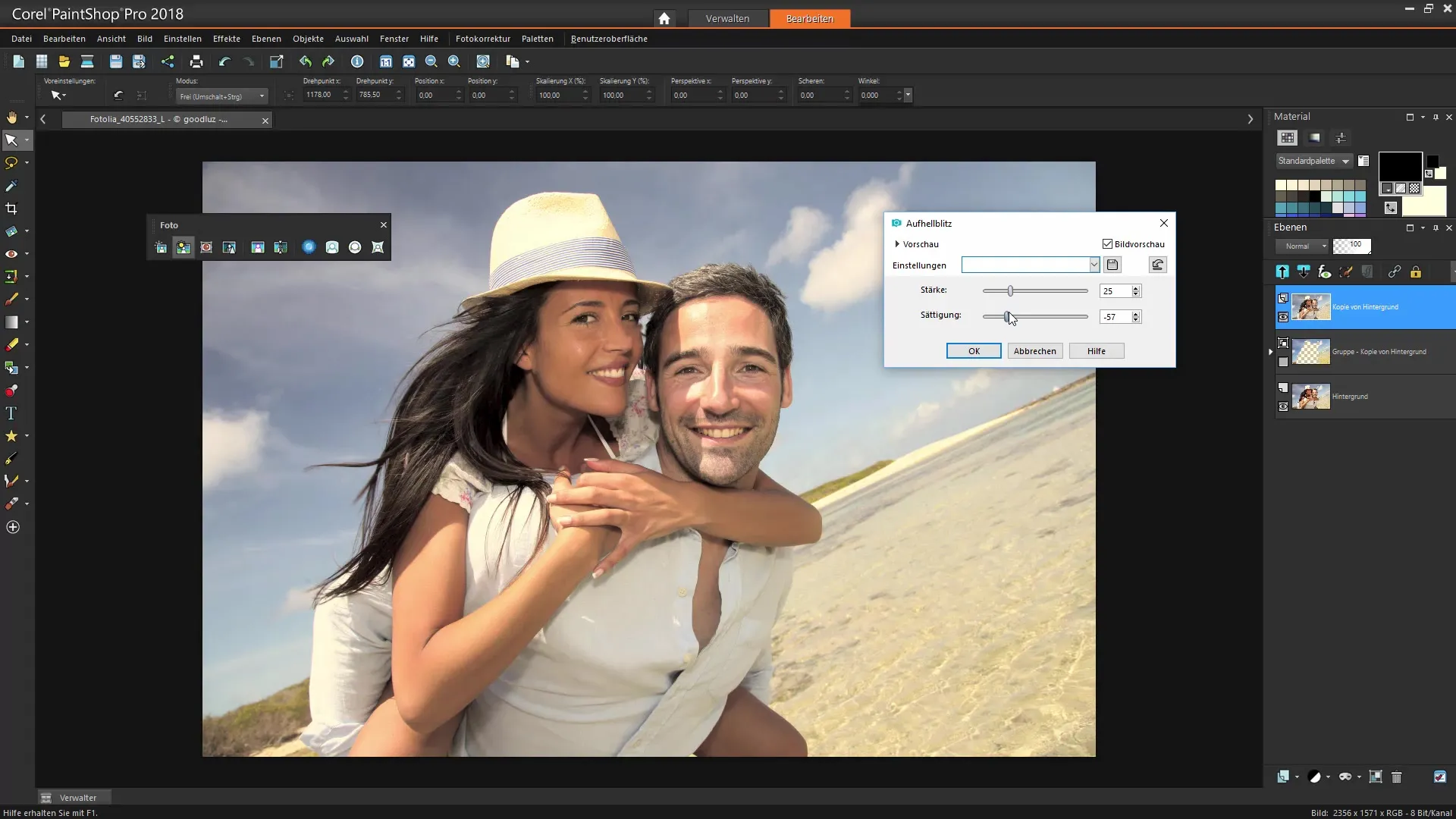
Kép élesítése
Fontos funkció, amit nem szabad figyelmen kívül hagynod, az elmosódás élesítése. Ez a technika segít a képadatok tisztább kiemelésében. Ügyelj arra, hogy a képet 100%-ban nézd, hogy elkerüld, hogy a kép túlságosan élessé váljon, és nem kívánt artefaktumok jelenjenek meg.
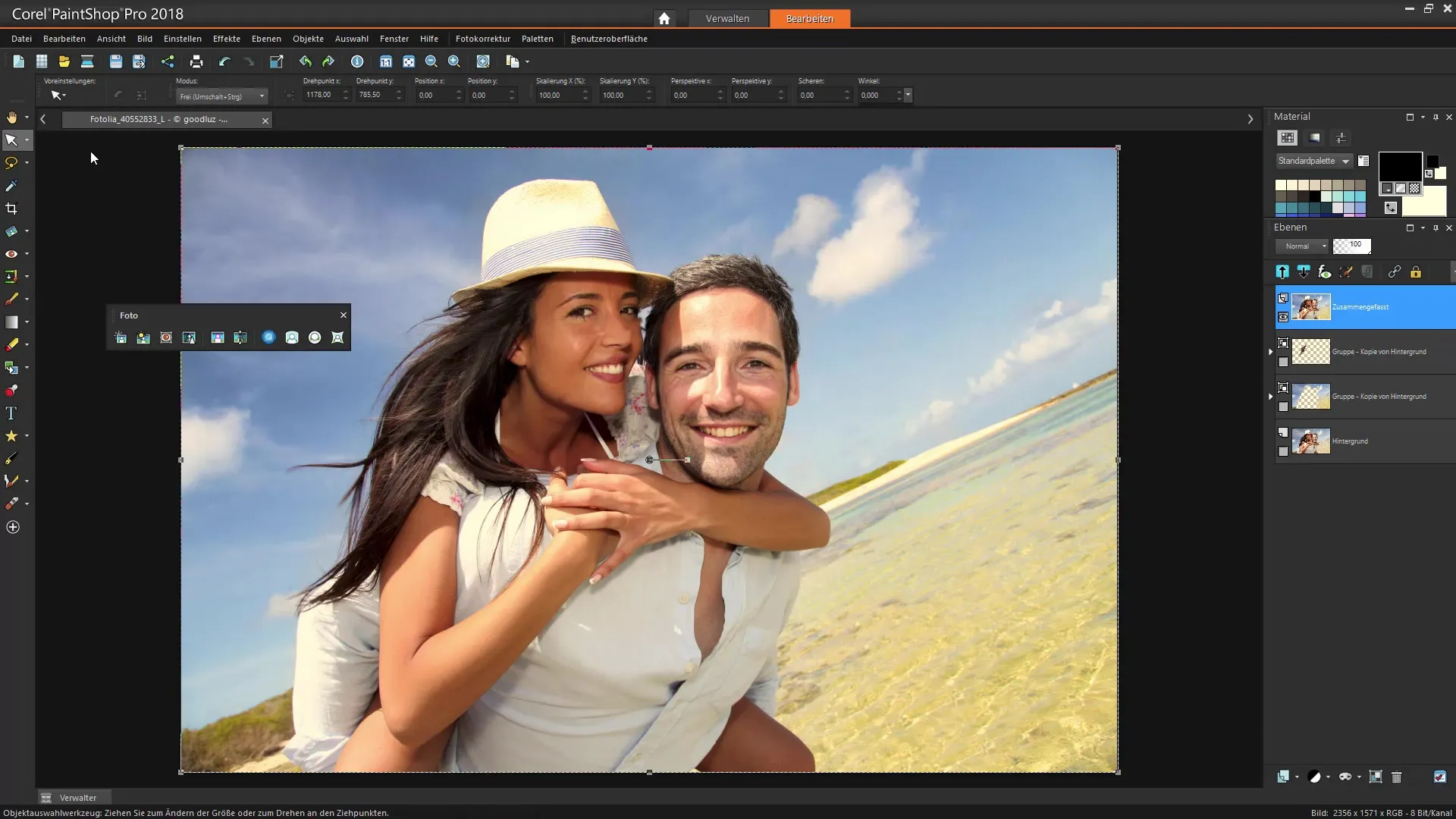
Kép előnézetének ellenőrzése
Használj képelőnézetet, hogy láthasd a különbségeket az eredeti kép és a szerkesztett verziók között. Ügyelj arra, hogy az élesítést és más módosításokat az előnézetben nézd meg, hogy érzékeld, hogy hogyan fog kinézni a végső eredmény.
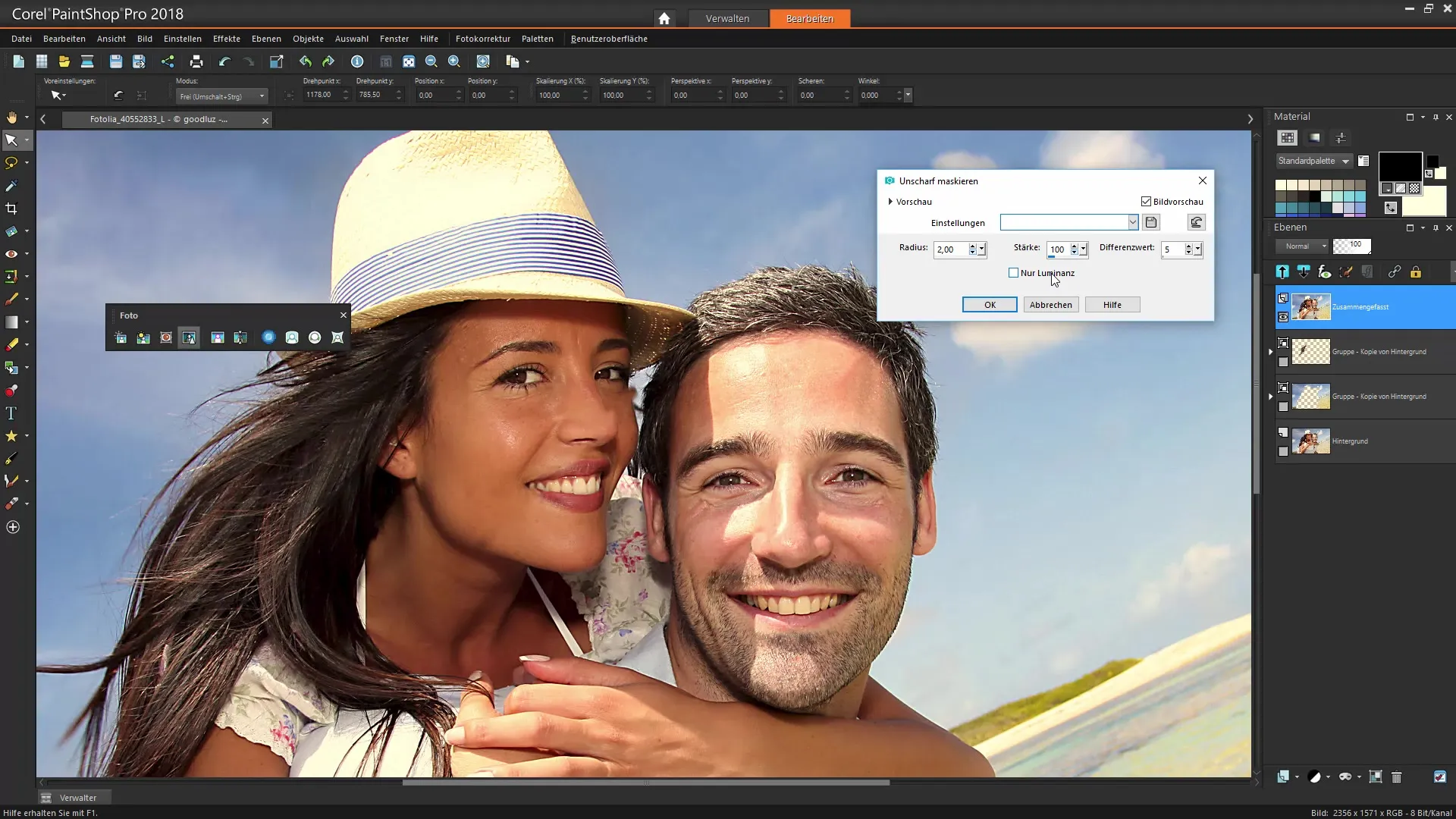
Színeltérés korrekció
Ha színeltéréseket észlelsz a képen, használhatod a színeltérés korrekciót. Válassz ki specifikus árnyalatokat, és állítsd be őket, hogy harmonikus képet kapj.
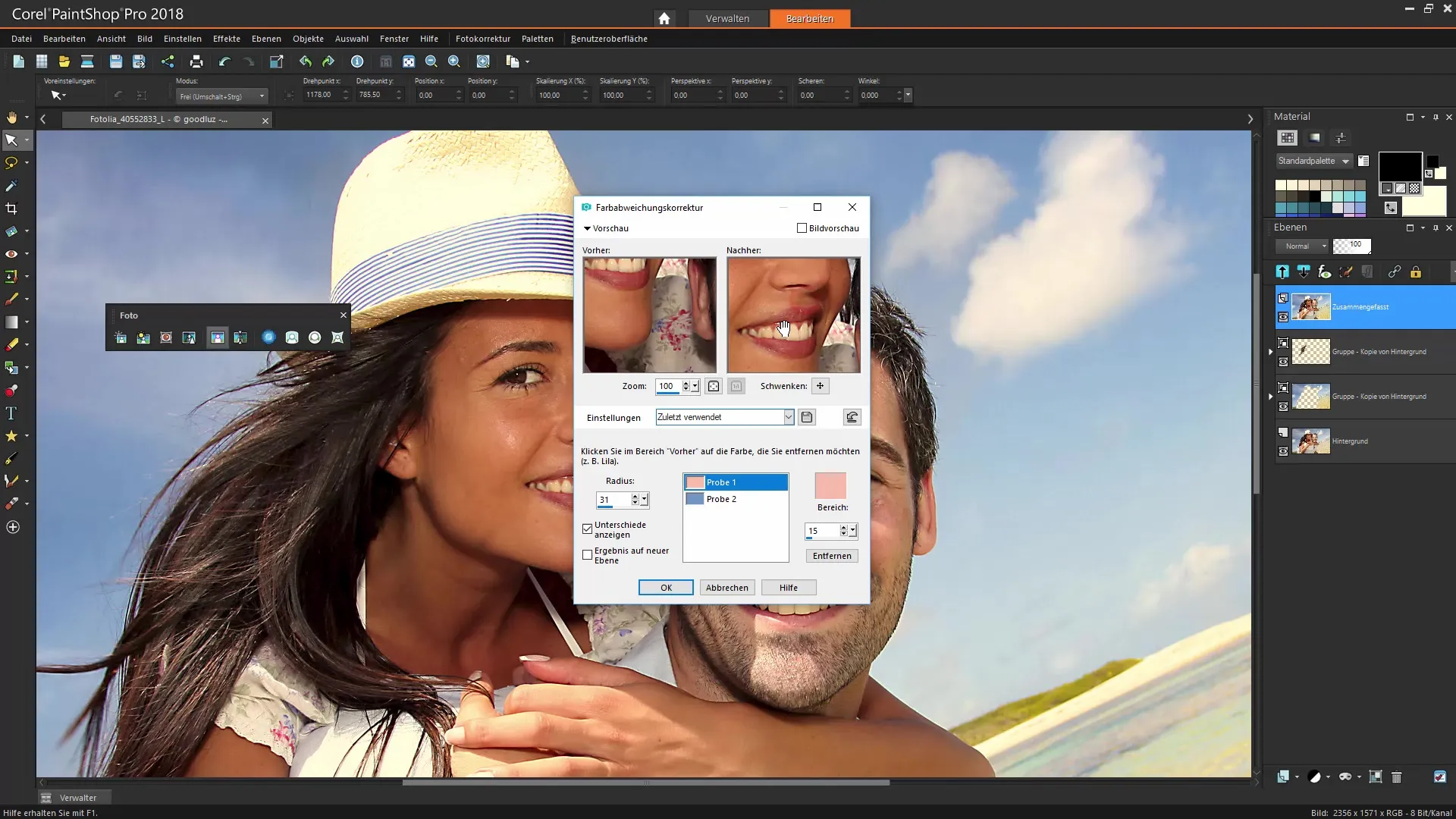
Objektív korrekció
Ha képkészítés közben torzulásokat tapasztalsz, használhatod az objektív korrekciós funkciót. Válaszd ki azt a kameratípust, amellyel a képet készítetted, hogy a specifikus torzulásokat kijavíthasd.
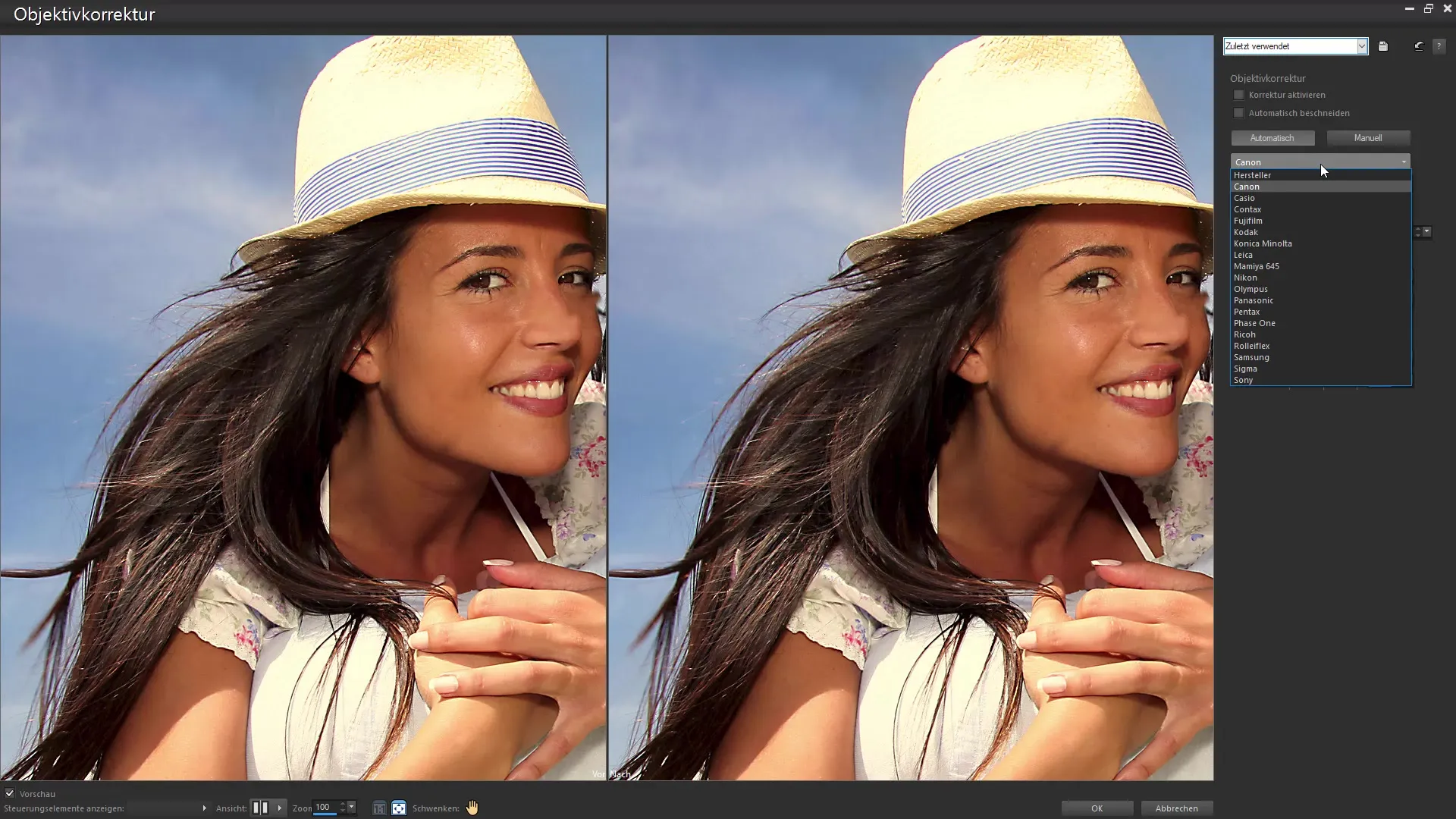
Összegzés – Corel PaintShop Pro: Korrigálások a foto-palettával
A Corel PaintShop Pro foto-palettájának használata során mindig tartsd észben a színkorrekció, maszkolás és élesítés funkcióit. Ezekkel az eszközökkel új szintre emelheted a képeidet, és lenyűgöző eredményeket érhetsz el. Kísérletezz különböző beállításokkal, hogy megtaláld a saját egyedi stílusodat.
Gyakran ismételt kérdések
Hogyan duplikáljam a képet a Corel PaintShop Pro-ban?Kattints jobb gombbal a rétegre a rétegpalettán, és válaszd a „Duplikálás” lehetőséget.
Mi a háttérvilágítás funkció?Ez a funkció segít növelni a kép fényességét és színintenzitását.
Hogyan zárhatom ki az arcokat a módosításokból?Használj maszkolást, hogy elrejtsd a specifikus képrészeket, és csak ott végezd el a módosításokat, ahol szükséges.
Megnövelhetem a kép telítettségét?Igen, használd a csúszkákat a háttérvilágítás funkcióban a telítettség növelésére.
Milyen különbség van a „mindet egyesít” és a „látható egyesít” között?A „mindet egyesít” az összes réteget egyesíti, míg a „látható egyesít” csak a látható rétegeket kombinálja, míg a többi egyesítetlen marad.


